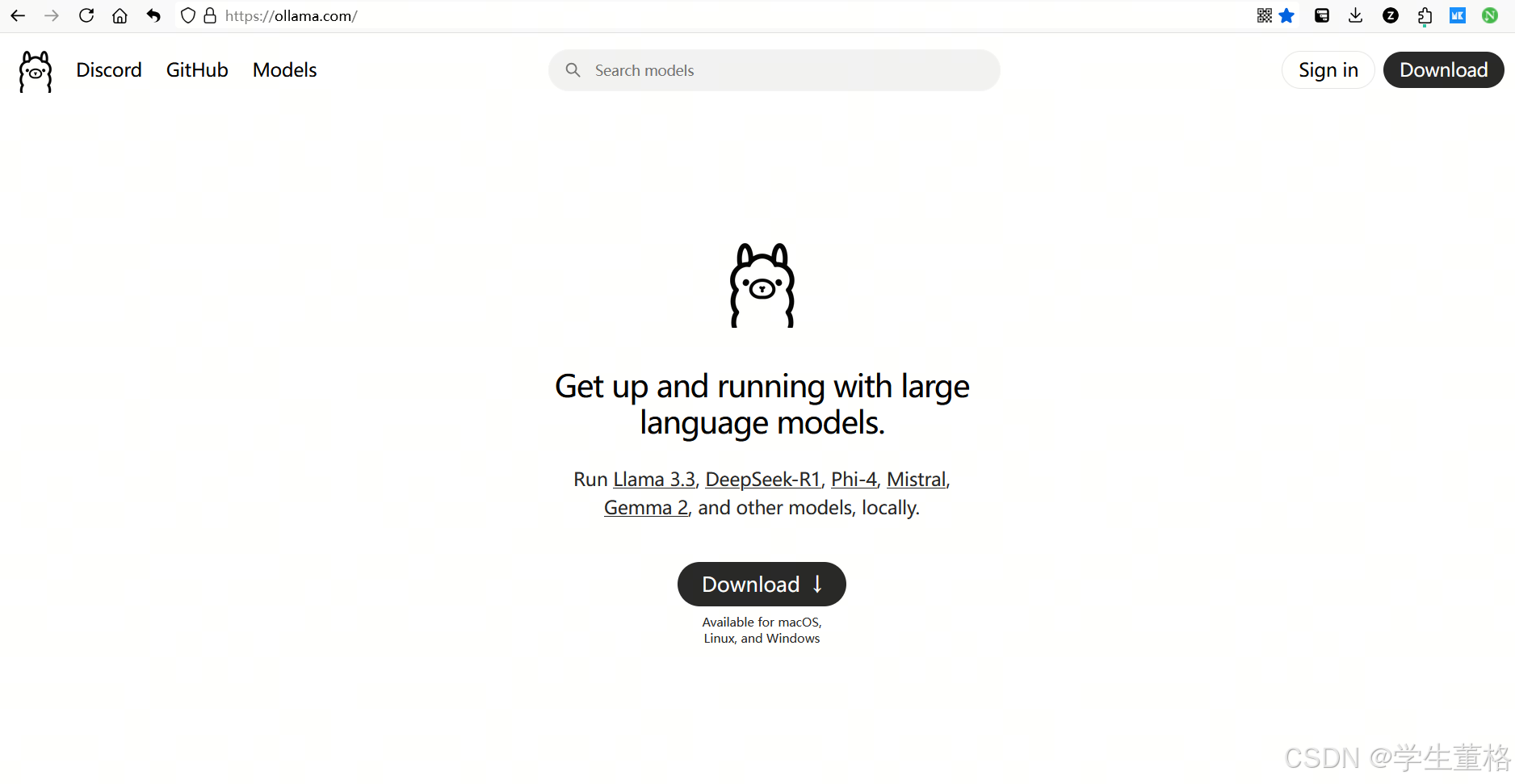
小白直接上手,3步即可!windows系统本地部署DeepSeek—Chat
小白直接上手,3步即可!windows系统本地部署DeepSeek—Chat
小白直接上手,3步即可!windows系统本地部署DeepSeek—Chat
DeepSeek
DeepSeek-Chat(官方)
大家用的最多的东西还是这个,但是联网搜索和深度思考因为使用人数太多了,体验不佳!!!
DeepSeek本地化部署
准备用到的软件:ollama、chatboxai
介绍
1.Ollama
Ollama官网
一个go语言开发的大模型框架系统
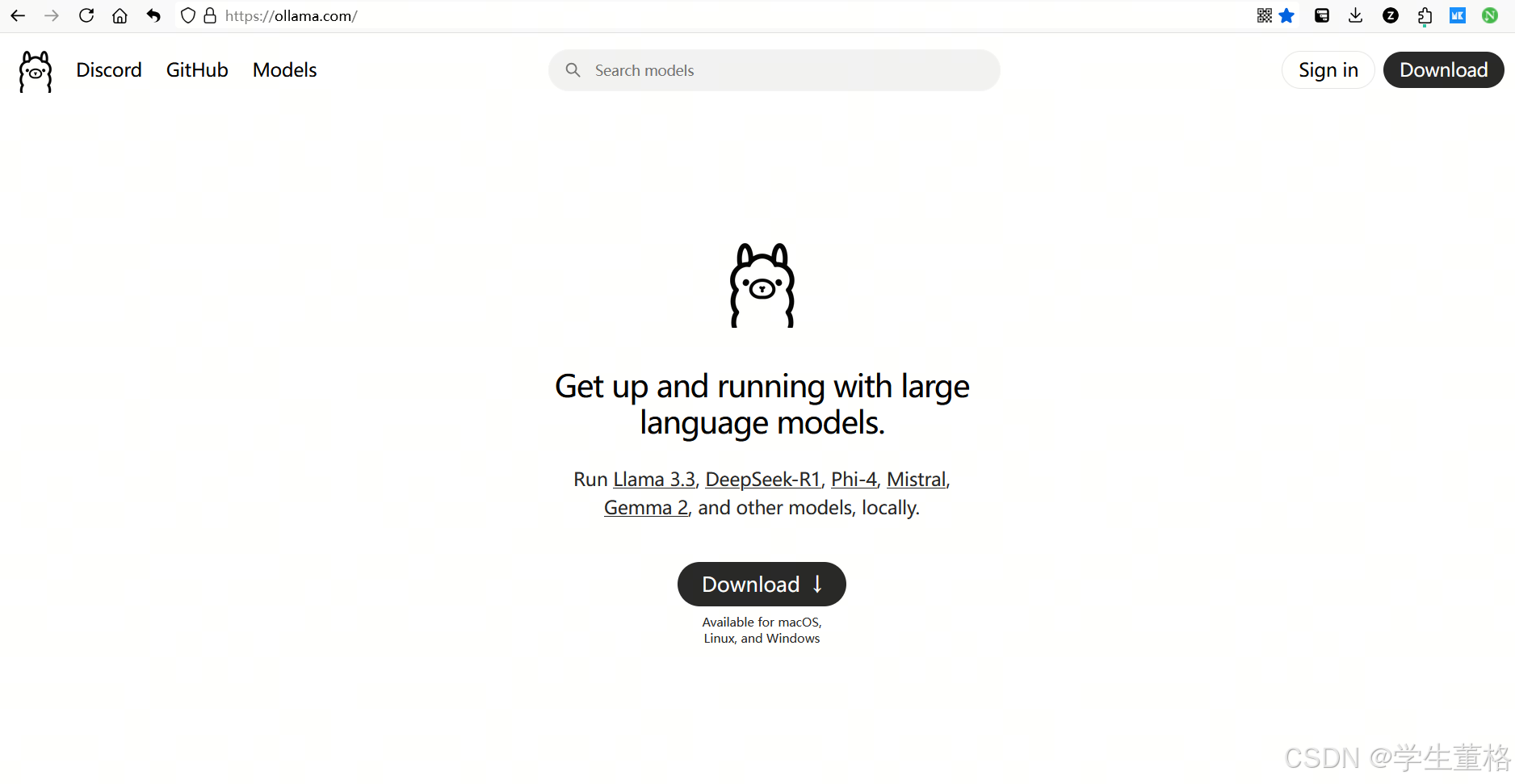
2.Ollama-Models
Ollama-Models官网
有deepseek-r1这种通用大模型,还有写代码用到的deepseek-coder

3.ChatboxAI(deepseek客户端)
ChatboxAI官网
因为deepseek相当于一个服务器,所以需要一个客户端用来访问服务器的功能。我推荐使用这个免费的ChatboxAI
 ## 开始上手
## 开始上手
安装
1.1下载和安装ollama
下载ollama

安装ollama

这里无脑下一步就行(默认安装在c盘)

1.2 安装ollama-deepseek-r1模型
ollama-deepseek-r1模型
deepseek-r1模型有很多种如图,比较好的显卡例如3060等,官方建议使用8b以上,老电脑建议用7b。

以下,我就用7b示例。
 记住代码:
记住代码:ollama run deepseek-r1
打开powershell,windows—>Windows PowerShell(右键以管理员身份运行)
 输入:ollama run deepseek-r1
输入:ollama run deepseek-r1
 安装成功后如图:可以说下:你好
安装成功后如图:可以说下:你好
 到此ollama+deepseek-r1模型安装成功!
到此ollama+deepseek-r1模型安装成功!
1.3 安装chat客户端(ChatboxAI)
chatbox-ai

 无脑下一步安装即可
无脑下一步安装即可
 安装成功后桌面会有一个图标
安装成功后桌面会有一个图标

1.4 配置chat客户端+ollama(最重要!)
运行chatbox,打开设置后,选择已安装的模型7b,点击保存
 创建新对话
创建新对话
 点Untitled右边的…,然后点编辑
点Untitled右边的…,然后点编辑
 重新命名然后保存
重新命名然后保存

使用(显卡不好的电脑思考很慢…)
到此,deepseek-r1模型安装成功,试用完成!!

安装包(直接用)
下文VSCode+DeepSeek-Coder
新人程序员入坑必备!windows-vscode集成ollama-deepseek-coder等于免费cursor
TODO
网页版客户端试用open-webui
更多推荐
 已为社区贡献2条内容
已为社区贡献2条内容











所有评论(0)